[URL을 Google에 등록할 수 있지만 문제가 있음]이라는 메시지는 보통 모바일 친화적이지 않은 환경에 의해서 발생하는데요, 모바일 미지원 페이지라는 것은 모바일 기기에 검색 노출이 보장되지 않음을 이야기하는 것이 아닙니다.
다만, 모바일에서 보기에 사용이 불편함이 따를 수 있음을 알려주는 것입니다. 그래서 모바일 친화성 테스트를 하였을 때 테스트 결과를 확인하시고 세부 사항을 조정하시면 모바일 친화성이 좋아질 것입니다.
[URL을 Google에 등록할 수 있지만 문제가 있음] 해결 방법
구글 유입을 최종목표로 하고 있는 블로거라면 늘 하는 과정이 있을 텐데요, 바로 [구글 서치 콘솔] 색인 등록이지요. 물론, 색인 등록을 하지 않아도 크롤러가 사이트 주소의 콘텐츠를 가져가지
easyball.tistory.com
모바일 사용 편의성 보고서에 표시될 수 있는 오류의 유형을 구글지원센터의 자료를 참고해 정리해 놓았습니다.
ContentS
클릭할 수 있는 요소가 서로 너무 가까움
버튼, 탐색 링크와 같은 터치 요소가 서로 너무 가까이 있어 모바일 사용자가 원하는 요소를 손가락으로 탭할 때 바로 옆에 있는 요소도 함께 탭하기 쉬운 경우에 나타나는 메시지입니다. 가장 많이 나타나는 오류 메시지이기도 합니다.
해결 방법으로는
- 테스트 스크린샷을 살펴보고
- 모든 버튼,
- 모든 링크,
- 기타 터치 영역을
확인합니다.
터치 영역이 평균 손가락 끝 너비보다 가깝거나 손가락 끝이 여러 링크 타겟에 걸쳐서는 안 됩니다.
최소 권장 터치 대상 크기는
적절하게 설정된 모바일 뷰포트가 있는 사이트에서 약 48개의 장치 독립적 픽셀입니다.
예를 들어 아이콘의 너비와 높이는 24픽셀만 가능하지만
추가 패딩을 사용하여 탭 대상 크기를 최대 48픽셀까지 높일 수 있습니다.
48x48 픽셀 영역은 약 9mm에 해당하며 이는 사람의 손가락 패드 영역 정도의 크기입니다.
자세한 내용은 다음 사이트를 활용해주세요.
Accessible tap targets
It's important that interactive elements have enough space around them, when used on a mobile or touchscreen device. This will help everyone, but especially those with motor impairments.
web.dev
호환되지 않는 플러그인 사용
페이지에 대부분의 모바일 브라우저에서 지원하지 않는 Flash와 같은 플러그인이 포함되어 있는 경우입니다.
해결 방법으로는
HTML5와 같이 널리 지원되는 최신 웹 기술을 사용하여 페이지를 다시 디자인하는 것이 좋습니다. 웹 애니메이션 가이드라인 을 미리 확인해두어도 좋습니다.
표시 영역이 설정되지 않음
화면 크기에 맞게 페이지의 크기 및 배율을 조정하는 방법을 브라우저에 알리는 viewport 속성이 페이지에 정의되어 있지 않습니다. 모바일 기기는 대부분 반응형 웹을 지원하기 때문에 표시 영역 지정이 필수입니다.
해결 방법으로는
사이트 방문자는 대형 데스크톱 모니터부터 태블릿 및 작은 스마트폰에 이르기까지 화면 크기가 다양한 여러 기기를 사용하므로 페이지에 meta viewport 태그를 사용하여 표시 영역을 지정해야 합니다.
표시 영역이 '기기 너비'로 설정되어 있지 않음
페이지에 고정 너비 viewport 속성이 정의되어 있어 다른 화면 크기에 맞게 페이지를 조정할 수 없습니다.
해결 방법으로는
사이트의 페이지에 반응형 디자인을 도입하고 표시 영역이 기기의 너비와 배율에 적절하게 일치하도록 설정해야 합니다.
콘텐츠 폭이 화면 폭보다 넓음
페이지의 단어와 이미지를 보려면 가로 스크롤이 필요합니다. 이는 페이지가 CSS 선언에서 절댓값을 사용하거나 특정 브라우저 너비(예: 980픽셀)에서 최적의 상태로 표시되도록 설계된 이미지를 사용할 때 발생합니다.
해결 방법으로는
페이지에서 CSS 요소에 상대 너비 및 위치 값을 사용해야 하고 이미지도 크기 조절이 가능해야 합니다. 특히
initial-scale을 설정하는 외에 뷰포트에서 다음 속성을 설정할 수도 있습니다.
- minimum-scale
- maximum-scale
- user-scalable
이러한 속성을 설정하면 사용자가 뷰포트를 확대/축소할 수 없게 되어 잠재적으로 접근성 문제가 발생할 수 있습니다. 따라서 이러한 속성을 사용하지 않는 것이 좋습니다.


텍스트가 너무 작아 읽을 수 없음
페이지 텍스트의 상당 부분이 페이지 너비에 비해 너무 작습니다. 따라서 휴대기기에서 텍스트를 읽기 어렵습니다. 기기의 테스트 스크린샷을 보고 문제가 있는 텍스트를 확인해 보세요.
해결 방법으로는
웹페이지의 표시 영역을 지정하고 모든 글꼴 크기가 표시 영역 내에서 적절하게 조정되도록 설정합니다. 그러면 텍스트가 기기 화면에 표시됩니다.
모바일 친화성 테스트 - Google Search Console
Search Console 정보 Search Console에서는 해킹된 콘텐츠 감지와 같은 중요한 사이트 오류를 알리고 콘텐츠가 검색결과에 표시되는 방식을 관리할 수 있도록 돕습니다.
search.google.com
자료출처 : 구글 지원 센터
'구글애드센스(Adsense)' 카테고리의 다른 글
| [애드센스 사이트 관리기능]이 변경됩니다. 사이트 탭이란? (0) | 2023.02.22 |
|---|---|
| [구글 검색 잘되게 하는 방법] 최적화를 위한 SEO 첫 걸음 (0) | 2023.02.14 |
| [URL을 Google에 등록할 수 있지만 문제가 있음] 해결 방법 (0) | 2023.02.03 |
| [자동광고] 관련 검색어 설정이란? - 구글 애드센스 (0) | 2023.01.27 |
| [구글SEO 검색엔진 최적화란] 검색엔진 최적화를 위해 해야 할 일 (0) | 2022.11.06 |



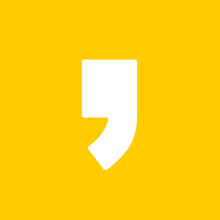




최근댓글